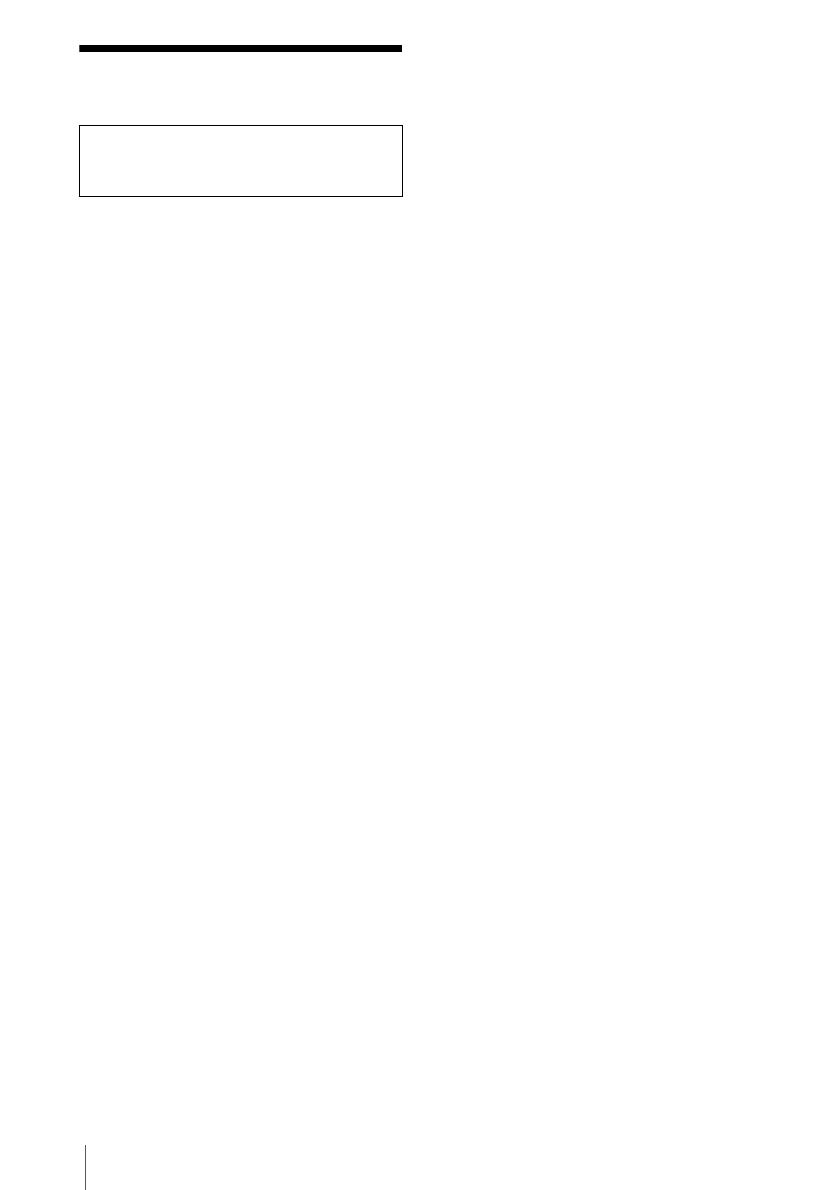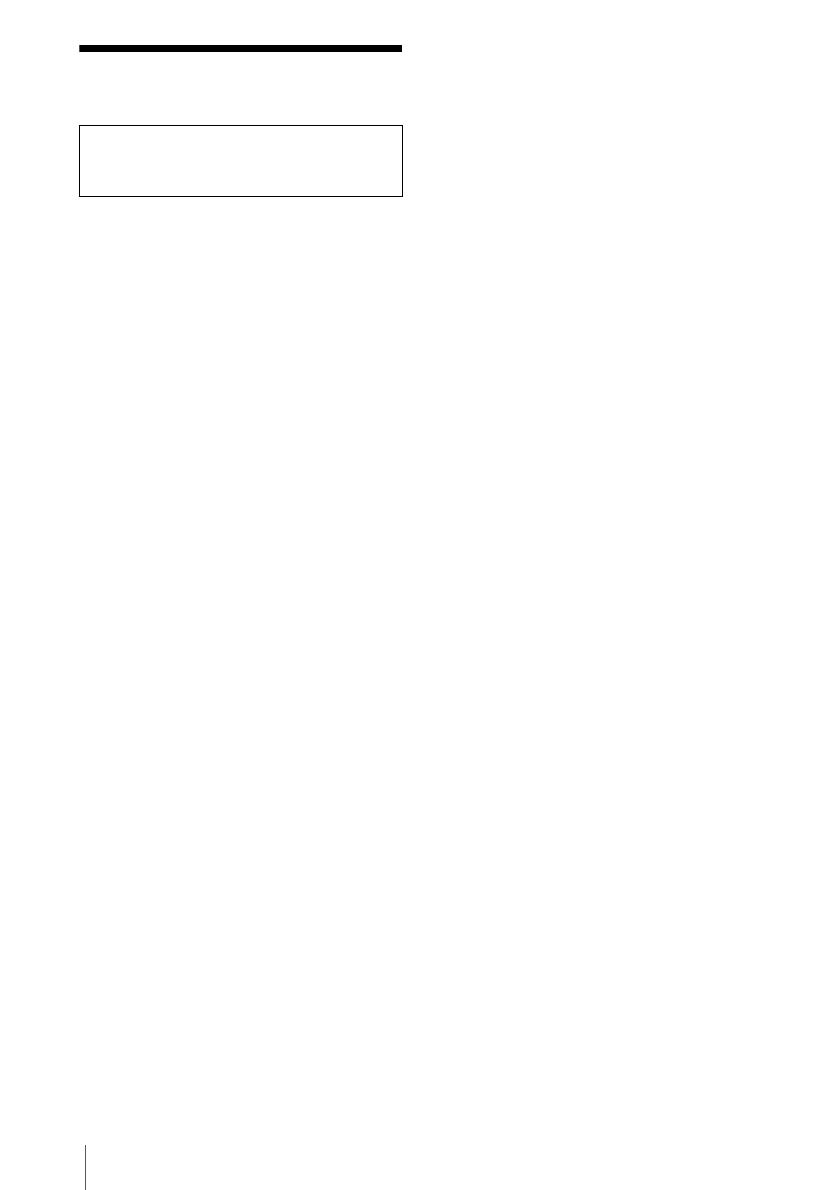
2
Da leggere subito
Il CD-ROM in dotazione contiene il seguente
software.
Per computer con sistema operativo Windows:
Picture Package
Per computer con sistema operativo Macintosh:
ImageMixer VCD2
Requisiti di sistema
Per gli utenti di Windows
Per visualizzare sul computer le
immagini registrate su un nastro
• SO: Microsoft Windows 98SE, Windows
2000 Professional, Windows Millennium
Edition, Windows XP Home Edition o
Windows XP Professional
È richiesta l’installazione standard.
Il funzionamento non è garantito se è stato
eseguito l’aggiornamento dei suddetti SO.
La riproduzione audio non è disponibile se
sul computer in uso è in esecuzione
Windows 98. In tal caso, è infatti possibile
unicamente trasferire e visualizzare fermi
immagine.
• CPU: Intel Pentium III 500 MHz o superiore
(800 MHz o superiore consigliati)
• Applicazione: DirectX 9.0b o versione
successiva (questo prodotto è basato sulla
tecnologia DirectX. È necessario che sia stato
installato DirectX).
Windows Media Player 7.0 o versione
successiva
Macromedia Flash Player 6.0 o versione
successiva
• Sistema audio: scheda audio a 16 bit stereo e
diffusori stereo
• Memoria: 64 MB o superiore
• Disco fisso:
Memoria disponibile richiesta per
l’installazione: 200 MB o superiore
Spazio libero su disco fisso consigliato: 6 GB
o superiore (in base alle dimensioni dei file di
immagini modificati)
• Display: scheda video VRAM da 4 MB,
risoluzione minima 800 × 600 punti, High
Color (colore a 16 bit, 65.000 colori),
funzionalità driver del display DirectDraw (il
prodotto non funzionerà correttamente con
una risoluzione pari o inferiore a 800 × 600
punti, 256 colori o inferiore).
• Altro: porta USB (fornita come standard),
interfaccia DV (IEEE1394, i.LINK) (da
collegare tramite cavo i.LINK), unità disco
(è necessario disporre di un’unità CD-R per
creare un CD video. Per informazioni
sull'unità compatibile, visitare il sito Web al
seguente indirizzo: http://
www.ppackage.com/).
Per riprodurre sul computer le immagini
registrate su una “Memory Stick” (solo
per i modelli con alloggiamento per
“Memory Stick”)
• SO: Microsoft Windows 98, Windows 98SE,
Windows 2000 Professional, Windows
Millennium Edition, Windows XP Home
Edition o Windows XP Professional
È richiesta l’installazione standard.
Il funzionamento non è garantito se è stato
eseguito l’aggiornamento dei suddetti SO.
• CPU: MMX Pentium 200 MHz o superiore
• Applicazione: Windows Media Player (è
necessario installare questo prodotto per
riprodurre i filmati).
• Altro: porta USB (fornita come standard),
unità disco
Per gli utenti di Macintosh
b Nota
• Se la videocamera viene collegata ad un computer
Macintosh utilizzando un cavo USB, non è possibile
copiare sul computer le immagini registrate su un
nastro. A tale scopo, collegare la videocamera al
computer mediante un cavo i.LINK, quindi
utilizzare il software standard del SO.
Se viene utilizzato ImageMixer VCD2
• SO: Mac OS X (v10.1.5 o successiva)
È richiesta l’installazione standard.
• Applicazione: QuickTime versione 4.0 o
successiva (è necessario installare questo
prodotto per riprodurre i filmati).
• Altro: porta USB (fornita come standard),
interfaccia DV (IEEE1394, i.LINK) (da
collegare tramite un cavo i.LINK), unità disco
• Per utilizzare la videocamera, leggere il
Manuale delle istruzioni della videocamera
fornito con la videocamera.